win7 wifi共享,小编告诉你Win7如何设置wifi共享
分类:windows7教程 发布时间:2018-05-03 09:52:47
随着手机的发展,流量的消耗也是大大地增加。虽然很多手机支持wifi,但是不加密或者知道密码的wifi热点却寥寥无几。笔记本的无线网卡显出神通了。那么Win7如何设置wifi共享?这让不少的win7用户犯了难。下面,小编给大伙演示Win7设置wifi共享的操作步骤了。
在这个网络时代,没有wifi怎么行呢?大街小巷,wifi随处可见,而我们自己想要实现wifi上网,首先得进行wifi共享。鉴于很多Win7用户都不知道如何共享wifi热点?下面,小编给大家分享Win7设置wifi共享的操作经验。
Win7如何设置wifi共享
以管理员身份打开命令提示符即cmd。开始--输入cmd--等待出现cmd.exe。
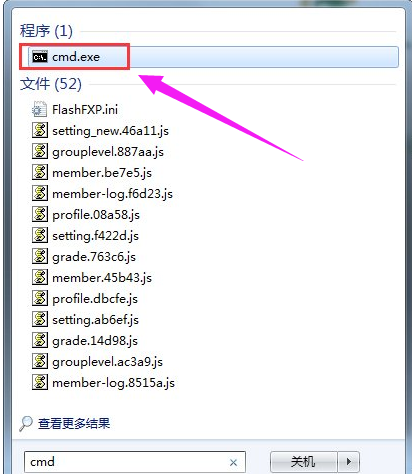
wifi系统软件图解1
在出现的cmd.exe右键点击以管理员身份运行,这个必须是管理员身份。
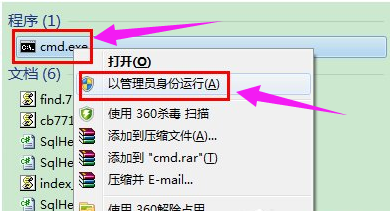
网络共享系统软件图解2
出现的cmd界面
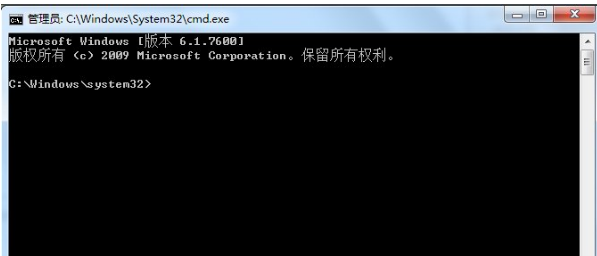
网络共享系统软件图解3
将下面命令复制到cmd窗口后回车运行。
netsh wlan set hostednetwork mode=allow ssid=MyWifi8 key=12345678
ssid是wifi的名称,key是密码,这里的密码至少要8位以上。
MyWifi8一会需要搜索信号的名称。
12345678链接的密码这个需要记住,自己设置时设置复杂的。

win7系统软件图解4
(粘贴到cmd窗口时右键,粘贴。)
如果没有wifi请重启计算机。打开网络链接观察虚拟Wifi,打
开步骤为:在桌面的网络上面右键打开网络共享中心,
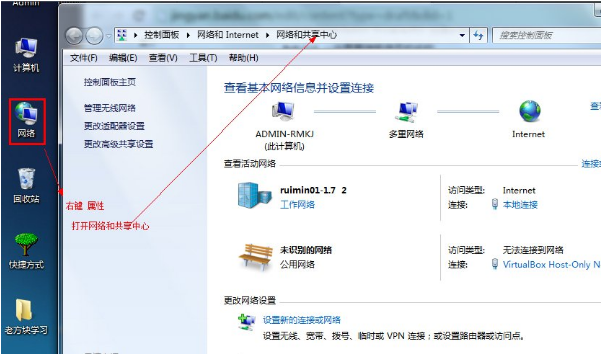
网络共享系统软件图解5
点击左侧的更改适配器设置打开网络中心。

win7系统软件图解6

网络共享系统软件图解7
在“网络连接”中,右键单击已经连接到Internet的网络连接,依次选择“属性”→ “共享“ → ”允许其他……连接(N)” → “MyWiFi”即可。
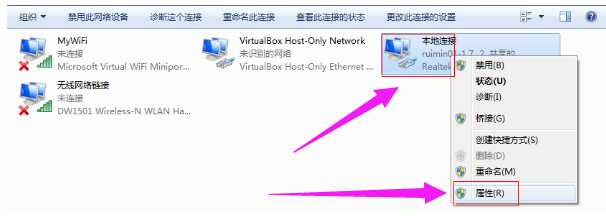
无线网络系统软件图解8
而在点击“确定”之后,那个提供共享的网卡图标旁会出现“共享”的字样。
(提示:执行过程中出现错误请在命令提示框中运行:net start MpsSvc 或开启防火墙。)

无线网络系统软件图解9
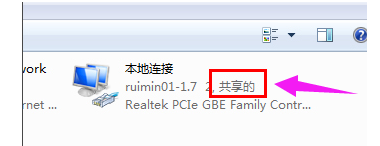
win7系统软件图解10
在命令窗口中运行netsh wlan start hostednetwork
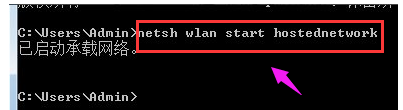
无线网络系统软件图解11
至此设置完成。找台笔记本或手机连接即可。

win7系统软件图解12
设置bat文件,双击即可开启。
开启命令:
netsh wlan start hostednetwork
停止命令:
netsh wlan stop hostednetwork
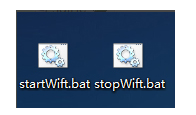
wifi系统软件图解13
以上就是Win7设置wifi共享的操作步骤了。






 立即下载
立即下载







 魔法猪一健重装系统win10
魔法猪一健重装系统win10
 装机吧重装系统win10
装机吧重装系统win10
 系统之家一键重装
系统之家一键重装
 小白重装win10
小白重装win10
 杜特门窗管家 v1.2.31 官方版 - 专业的门窗管理工具,提升您的家居安全
杜特门窗管家 v1.2.31 官方版 - 专业的门窗管理工具,提升您的家居安全 免费下载DreamPlan(房屋设计软件) v6.80,打造梦想家园
免费下载DreamPlan(房屋设计软件) v6.80,打造梦想家园 全新升级!门窗天使 v2021官方版,保护您的家居安全
全新升级!门窗天使 v2021官方版,保护您的家居安全 创想3D家居设计 v2.0.0全新升级版,打造您的梦想家居
创想3D家居设计 v2.0.0全新升级版,打造您的梦想家居 全新升级!三维家3D云设计软件v2.2.0,打造您的梦想家园!
全新升级!三维家3D云设计软件v2.2.0,打造您的梦想家园! 全新升级!Sweet Home 3D官方版v7.0.2,打造梦想家园的室内装潢设计软件
全新升级!Sweet Home 3D官方版v7.0.2,打造梦想家园的室内装潢设计软件 优化后的标题
优化后的标题 最新版躺平设
最新版躺平设 每平每屋设计
每平每屋设计 [pCon planne
[pCon planne Ehome室内设
Ehome室内设 家居设计软件
家居设计软件 微信公众号
微信公众号

 抖音号
抖音号

 联系我们
联系我们
 常见问题
常见问题



